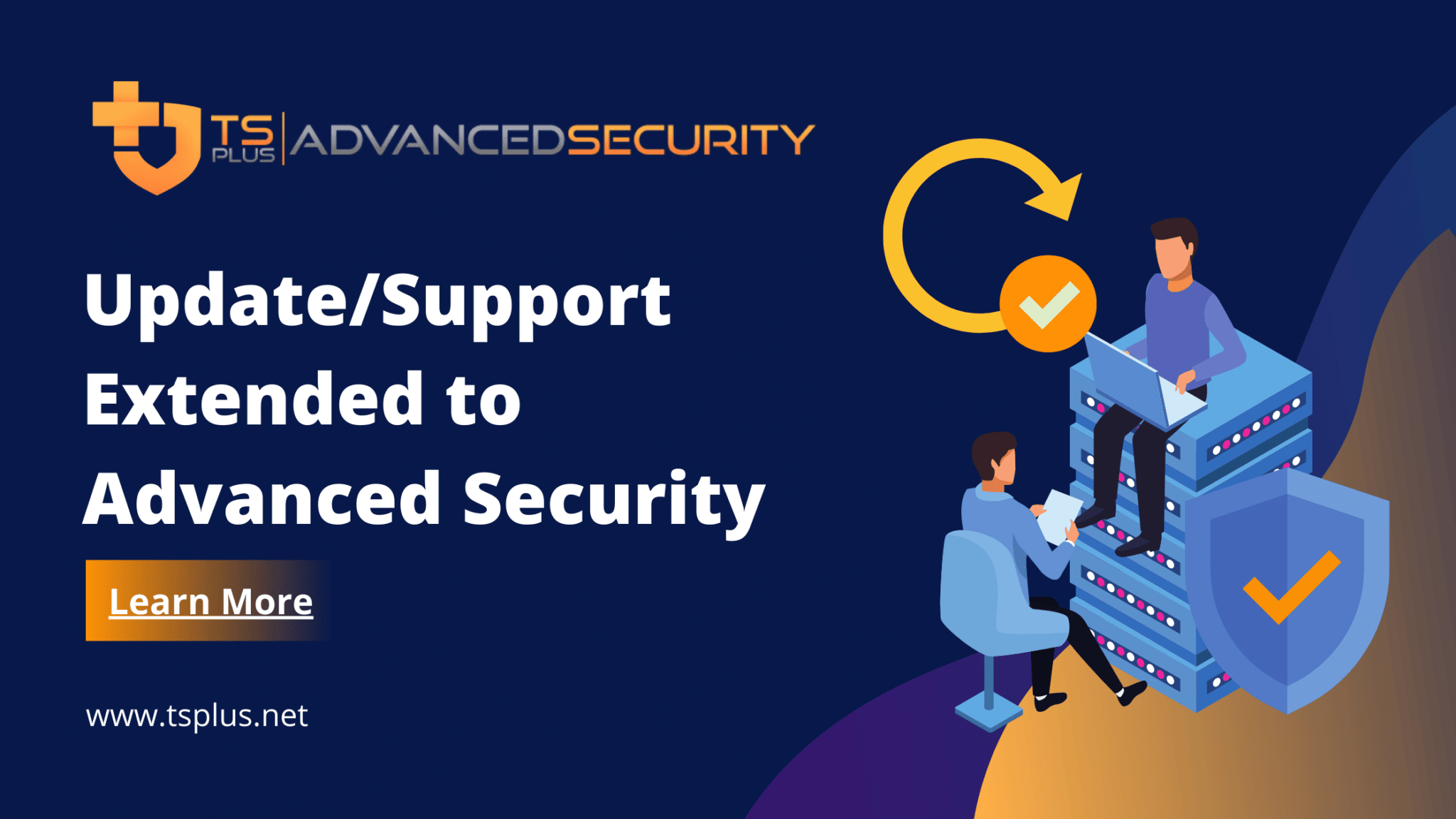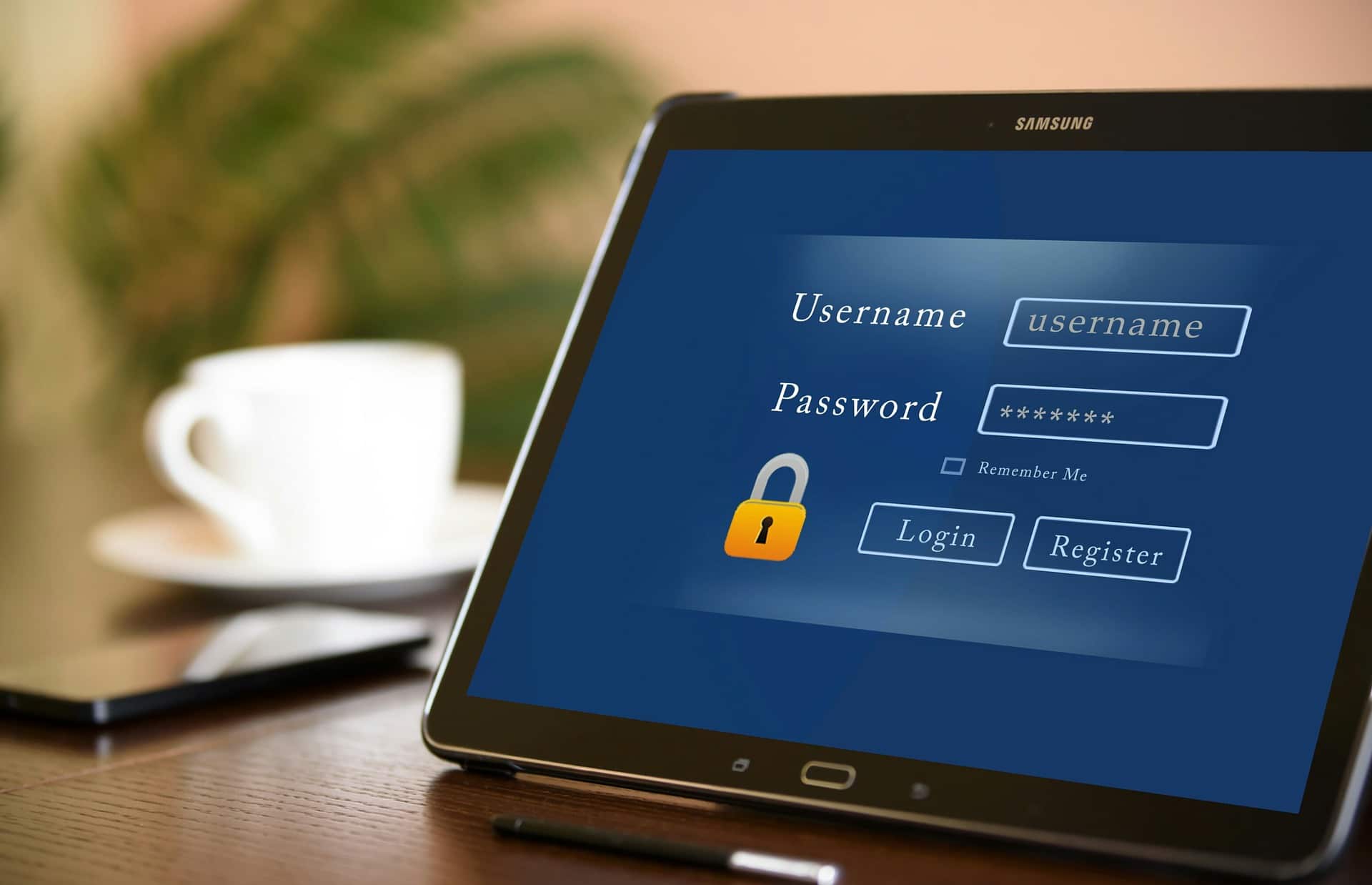ការយល់ដឹងអំពីលេខកូដកំហុស RDP 0x4
Remote Desktop Protocol (RDP) Error Code 0x4 គឺជាបញ្ហាទូទៅដែលអ្នកជំនាញផ្នែកព័ត៌មានវិទ្យាអាចជួបប្រទះនៅពេលព្យាយាមបង្កើតការតភ្ជាប់ផ្ទៃតុពីចម្ងាយរវាងប្រព័ន្ធម៉ាស៊ីនភ្ញៀវ និងម៉ាស៊ីនមេ។ កំហុសនេះបង្ហាញពីការបរាជ័យក្នុងដំណើរការតភ្ជាប់។ កំហុសនេះអាចបណ្តាលមកពីកត្តាជាច្រើនរួមទាំងបញ្ហាបណ្តាញ ការកំណត់រចនាសម្ព័ន្ធជញ្ជាំងភ្លើង ការកំណត់ប្រព័ន្ធ ឬបញ្ហាភាពឆបគ្នាជាមួយកម្មវិធី RDP ។ ខាងក្រោមនេះ យើងស្វែងយល់ពីភាពជាក់លាក់នៃមូលហេតុទាំងនេះ និងរបៀបដែលពួកគេអាចនាំទៅរក Error Code 0x4។ នោះនឹងផ្តល់នូវការយល់ដឹងដ៏ទូលំទូលាយសម្រាប់អ្នកជំនាញផ្នែកព័ត៌មានវិទ្យាដែលកំពុងស្វែងរកការធ្វើរោគវិនិច្ឆ័យ និងដោះស្រាយបញ្ហានេះ។
មូលហេតុទូទៅនៃលេខកូដកំហុស 0x4
បញ្ហាការតភ្ជាប់បណ្តាញ
ស្ថេរភាព និងគុណភាពនៃការតភ្ជាប់បណ្តាញរវាងម៉ាស៊ីនភ្ញៀវ និងម៉ាស៊ីនមេ RDP គឺជាមូលដ្ឋានគ្រឹះសម្រាប់វគ្គកុំព្យូទ័រពីចម្ងាយដែលទទួលបានជោគជ័យ។ ការរំខាន ភាពយឺតយ៉ាវខ្ពស់ ឬការបាត់បង់កញ្ចប់ព័ត៌មាននៅក្នុងបណ្តាញអាចរារាំងម៉ាស៊ីនភ្ញៀវ RDP ពីការបង្កើតការតភ្ជាប់ទៅម៉ាស៊ីនមេ។ នេះជាលទ្ធផល Error Code 0x4។
- ការវិនិច្ឆ័យបញ្ហាបណ្តាញ៖ ការប្រើប្រាស់ឧបករណ៍ដូចជា `ping`, `traceroute` ឬដំណោះស្រាយត្រួតពិនិត្យដំណើរការបណ្តាញអាចជួយកំណត់បញ្ហានៃការតភ្ជាប់បណ្តាញ។ ការវិភាគអំពីភាពស៊ីសង្វាក់គ្នានៃការឆ្លើយតប ping ឬការតាមដានកញ្ចប់ទិន្នន័យផ្លូវដែលត្រូវទៅដល់ម៉ាស៊ីនមេ អាចកំណត់កន្លែងដែលមានការរំខានកើតឡើង។
- ដំណោះស្រាយសម្រាប់បញ្ហាបណ្តាញ៖ ការធានាបាននូវការតភ្ជាប់អ៊ីធឺណិតដែលមានស្ថេរភាព និងអាចទុកចិត្តបាន ការបង្កើនប្រសិទ្ធភាពប្រតិបត្តិការបណ្តាញ និងការដោះស្រាយបញ្ហាផ្នែករឹងបណ្តាញជាក់លាក់ ឬការកំណត់រចនាសម្ព័ន្ធ គឺជាជំហានដ៏សំខាន់ក្នុងការដោះស្រាយ Error Code 0x4 ដែលបណ្តាលមកពីបញ្ហាបណ្តាញ។
ជញ្ជាំងភ្លើង និងការកំណត់សុវត្ថិភាព
ជញ្ជាំងភ្លើង និងកម្មវិធីសុវត្ថិភាពដើរតួនាទីយ៉ាងសំខាន់ក្នុងការការពារចរាចរណ៍បណ្តាញ។ ពួកគេក៏អាចរារាំងការភ្ជាប់ RDP ដោយអចេតនា ប្រសិនបើមិនបានកំណត់រចនាសម្ព័ន្ធត្រឹមត្រូវ។
- ការត្រួតពិនិត្យការកំណត់រចនាសម្ព័ន្ធជញ្ជាំងភ្លើង៖ អ្នកជំនាញផ្នែកព័ត៌មានវិទ្យាគួរតែផ្ទៀងផ្ទាត់ថាជញ្ជាំងភ្លើងទាំងសងខាងម៉ាស៊ីនភ្ញៀវ និងម៉ាស៊ីនមេត្រូវបានកំណត់រចនាសម្ព័ន្ធដើម្បីអនុញ្ញាតឱ្យចរាចរ RDP ជាធម្មតានៅលើច្រក TCP 3389។ នេះរួមបញ្ចូលទាំងការត្រួតពិនិត្យឧបករណ៍បណ្តាញកម្រិតមធ្យម ឬកម្មវិធីសុវត្ថិភាពដែលអាចត្រង ឬរារាំងការតភ្ជាប់បែបនេះ។
- ការកែតម្រូវកម្មវិធីសុវត្ថិភាព៖ ក្នុងករណីខ្លះ ការបិទ ឬកែតម្រូវការកំណត់របស់កំចាត់មេរោគ ឬកម្មវិធីសុវត្ថិភាពផ្សេងទៀតជាបណ្ដោះអាសន្នអាចជួយកំណត់ថាតើឧបករណ៍ទាំងនេះគឺជាមូលហេតុនៃការបរាជ័យនៃការតភ្ជាប់ RDP ។
ការកំណត់រចនាសម្ព័ន្ធ និងសេវាកម្ម
ការកំណត់រចនាសម្ព័ន្ធត្រឹមត្រូវទាំងប្រព័ន្ធម៉ាស៊ីនភ្ញៀវ និងម៉ាស៊ីនមេគឺចាំបាច់សម្រាប់ការតភ្ជាប់ RDP ។ ការកំណត់រចនាសម្ព័ន្ធមិនត្រឹមត្រូវអាចនាំឱ្យមានការព្យាយាមមិនជោគជ័យក្នុងការតភ្ជាប់។ វានឹងបង្ហាញជា Error Code 0x4។
- សេវាកម្ម Remote Desktop (RDS)៖ ការធានាថា RDS កំពុងដំណើរការនៅលើម៉ាស៊ីនមេ និងបានកំណត់រចនាសម្ព័ន្ធត្រឹមត្រូវ គឺជាការត្រួតពិនិត្យដ៏សំខាន់មួយ។ ការចាប់ផ្តើម RDS ឡើងវិញអាចដោះស្រាយបញ្ហាបណ្តោះអាសន្នដែលបណ្តាលឱ្យបរាជ័យនៃការតភ្ជាប់។
ការកំណត់ម៉ាស៊ីនភ្ញៀវ និងម៉ាស៊ីនមេ RDP៖ ការកំណត់ទាំងម៉ាស៊ីនភ្ញៀវ និងម៉ាស៊ីនមេ RDP គួរតែត្រូវបានពិនិត្យសម្រាប់ភាពត្រឹមត្រូវ។ នេះរួមបញ្ចូលទាំងការផ្ទៀងផ្ទាត់ការអនុញ្ញាតរបស់អ្នកប្រើប្រាស់ ការធានាថាម៉ាស៊ីនមេត្រូវបានកំណត់ឱ្យទទួលយកការភ្ជាប់ពីចម្ងាយ និងពិនិត្យមើលគោលការណ៍ដែនដែលអាចដាក់កម្រិតការចូលប្រើ RDP ។
ការអាប់ដេតកម្មវិធី និងភាពឆបគ្នា។
កំណែហួសសម័យ ឬមិនឆបគ្នានៃកម្មវិធីម៉ាស៊ីនភ្ញៀវ និងម៉ាស៊ីនមេ RDP អាចបណ្តាលឱ្យមានបញ្ហាក្នុងការតភ្ជាប់ រួមទាំងលេខកូដកំហុស 0x4 ផងដែរ។ ភាពឆបគ្នារវាងប្រព័ន្ធប្រតិបត្តិការម៉ាស៊ីនភ្ញៀវ និងម៉ាស៊ីនមេក៏ជាកត្តាផងដែរ។
- ការធ្វើបច្ចុប្បន្នភាពកម្មវិធី RDP៖ ការរក្សាម៉ាស៊ីនភ្ញៀវ និងកម្មវិធីម៉ាស៊ីនមេ RDP ឱ្យទាន់សម័យគឺចាំបាច់ណាស់។ ការអាប់ដេតជាញឹកញាប់រួមបញ្ចូលបំណះសម្រាប់បញ្ហាដែលគេដឹងដែលអាចបង្កបញ្ហាក្នុងការតភ្ជាប់។
ការត្រួតពិនិត្យភាពឆបគ្នា៖ ការផ្ទៀងផ្ទាត់ថាប្រព័ន្ធប្រតិបត្តិការម៉ាស៊ីនភ្ញៀវ និងម៉ាស៊ីនមេគឺត្រូវគ្នា ហើយពិធីការចាំបាច់ ឬសមាសធាតុផ្នែកទន់ណាមួយត្រូវបានដាក់ និងធ្វើបច្ចុប្បន្នភាពអាចជួយជៀសវាងកំហុសដែលទាក់ទងនឹងភាពឆបគ្នា។
ការផ្លាស់ប្តូរទៅដំណោះស្រាយ
ជាមួយនឹងការយល់ដឹងយ៉ាងម៉ត់ចត់អំពីមូលហេតុសក្តានុពលនៅពីក្រោយ RDP Error Code 0x4 អ្នកជំនាញផ្នែកព័ត៌មានវិទ្យាត្រូវបានបំពាក់ឱ្យកាន់តែប្រសើរឡើងក្នុងការដោះស្រាយបញ្ហាក្នុងលក្ខណៈរចនាសម្ព័ន្ធ និងព័ត៌មាន។ តាមរយៈការដោះស្រាយជាប្រព័ន្ធនូវមូលហេតុដែលអាចកើតមាននីមួយៗ ចាប់ពីបញ្ហាបណ្តាញ រហូតដល់ភាពឆបគ្នានៃកម្មវិធី ផ្លូវទៅកាន់ដំណោះស្រាយកាន់តែច្បាស់។ ផ្នែកបន្ទាប់នឹងផ្តោតលើជំហានជាក់ស្តែង និងដំណោះស្រាយដើម្បីជម្នះកំហុសនេះ ដោយធានាថាការភ្ជាប់ RDP ទទួលបានជោគជ័យ។
ការដោះស្រាយបញ្ហា និងការដោះស្រាយលេខកូដ 0x4
ការធ្វើរោគវិនិច្ឆ័យបញ្ហាបណ្តាញ
កំពុងពិនិត្យមើលការតភ្ជាប់បណ្តាញ
ចាប់ផ្តើមជាមួយនឹងការវិនិច្ឆ័យជាមូលដ្ឋានដូចជា `ping` និង `traceroute` ដើម្បីធានាថាមានការតភ្ជាប់ស្ថិរភាពរវាងម៉ាស៊ីនភ្ញៀវ និងម៉ាស៊ីនមេ។ ឧបករណ៍ត្រួតពិនិត្យបណ្តាញក៏អាចមានតម្លៃក្នុងការកំណត់អត្តសញ្ញាណការបាត់បង់កញ្ចប់ព័ត៌មាន ឬការកើនឡើងនៃភាពយឺតយ៉ាវផងដែរ។
ការវិភាគការកំណត់រចនាសម្ព័ន្ធជញ្ជាំងភ្លើង
ពិនិត្យមើលការកំណត់ជញ្ជាំងភ្លើងទាំងផ្នែកម៉ាស៊ីនភ្ញៀវ និងម៉ាស៊ីនមេ។ ត្រូវប្រាកដថាចរាចរណ៍ RDP ត្រូវបានអនុញ្ញាតនៅលើច្រក TCP 3389 ហើយពិចារណាបិទជញ្ជាំងភ្លើងជាបណ្តោះអាសន្នសម្រាប់គោលបំណងវិនិច្ឆ័យ។
ការត្រួតពិនិត្យការកំណត់រចនាសម្ព័ន្ធប្រព័ន្ធ និងសេវាកម្ម
ការផ្ទៀងផ្ទាត់សេវា Remote Desktop
ត្រូវប្រាកដថាសេវាកម្ម Remote Desktop នៅលើម៉ាស៊ីនមេកំពុងដំណើរការត្រឹមត្រូវ។ ការចាប់ផ្តើមឡើងវិញនៃសេវាកម្មទាំងនេះជារឿយៗអាចដោះស្រាយបញ្ហាមូលដ្ឋានដែលមិនទាន់ឃើញច្បាស់ភ្លាមៗ។
ការផ្ទៀងផ្ទាត់ភាពត្រឹមត្រូវ និងការអនុញ្ញាតពីអ្នកប្រើប្រាស់
ពិនិត្យពីរដងថាគណនីអ្នកប្រើប្រាស់ដែលព្យាយាមភ្ជាប់ RDP មានការអនុញ្ញាតសមរម្យ ហើយថាមិនមានភាពខុសគ្នានៅក្នុងគោលការណ៍ក្រុមដែលប៉ះពាល់ដល់ ការចូលប្រើពីចម្ងាយ.
ការអាប់ដេតកម្មវិធី និងភាពឆបគ្នា។
ការធ្វើបច្ចុប្បន្នភាព RDP ម៉ាស៊ីនភ្ញៀវ និងម៉ាស៊ីនមេ
កម្មវិធីហួសសម័យគឺជាពិរុទ្ធជនទូទៅសម្រាប់បញ្ហា RDP ។ ត្រូវប្រាកដថាទាំងម៉ាស៊ីនភ្ញៀវ និងម៉ាស៊ីនមេកំពុងដំណើរការកំណែចុងក្រោយបំផុតនៃប្រព័ន្ធប្រតិបត្តិការរៀងៗខ្លួន និងកម្មវិធី RDP។
របៀបភាពឆបគ្នា និងការកំណត់
ក្នុងករណីខ្លះ ការកែតម្រូវការកំណត់ភាពឆបគ្នារបស់ម៉ាស៊ីនភ្ញៀវ RDP អាចដោះស្រាយបញ្ហាការតភ្ជាប់ ជាពិសេសនៅពេលភ្ជាប់ទៅម៉ាស៊ីនមេចាស់។
ដំណោះស្រាយកម្រិតខ្ពស់
កែប្រែ Windows Registry
សម្រាប់បញ្ហាជាប់លាប់ ការកែប្រែតម្លៃ 'MaxOutstandingConnections' នៅក្នុង Windows Registry នៅលើផ្នែក server អាចកាត់បន្ថយបញ្ហានៃការតភ្ជាប់ដោយអនុញ្ញាតឱ្យមានការតភ្ជាប់ក្នុងពេលដំណាលគ្នា។
ការកំណត់រចនាសម្ព័ន្ធបណ្តាញ និងការកំណត់ QoS
ការកែតម្រូវការកំណត់គុណភាពនៃសេវាកម្ម (QoS) ដើម្បីកំណត់អាទិភាពចរាចរណ៍ RDP អាចធ្វើអោយប្រសើរឡើងនូវភាពជឿជាក់នៃការតភ្ជាប់ ជាពិសេសនៅក្នុងបរិយាកាសដែលមានកម្រិតកម្រិតបញ្ជូន។
ការទប់ស្កាត់បញ្ហានៃការតភ្ជាប់ RDP នាពេលអនាគត
ការត្រួតពិនិត្យបណ្តាញដ៏រឹងមាំ និងការបង្កើនប្រសិទ្ធភាព
ការអនុវត្តការត្រួតពិនិត្យបណ្តាញបន្ត
ការត្រួតពិនិត្យជាបន្តនៃហេដ្ឋារចនាសម្ព័ន្ធបណ្តាញគឺចាំបាច់សម្រាប់ការរកឃើញដំបូងនៃបញ្ហាដែលអាចនាំឱ្យមានបញ្ហានៃការតភ្ជាប់ RDP ។ ដោយប្រើឧបករណ៍ត្រួតពិនិត្យបណ្តាញ អ្នកជំនាញផ្នែកព័ត៌មានវិទ្យាអាចតាមដានរង្វាស់នៃការអនុវត្តដូចជា ភាពយឺតយ៉ាវ ការបាត់បង់កញ្ចប់ព័ត៌មាន និងការបញ្ជូនទិន្នន័យក្នុងពេលវេលាជាក់ស្តែង។ ការធ្វើបែបនេះនឹងអនុញ្ញាតឱ្យមានការឆ្លើយតបរហ័សចំពោះអស្ថិរភាពបណ្តាញឬការកកស្ទះ។
ឧបករណ៍ និងបច្ចេកទេស៖ ឧបករណ៍អានុភាពដូចជា Wireshark សម្រាប់ការវិភាគកញ្ចប់ព័ត៌មាន Nagios សម្រាប់ការត្រួតពិនិត្យហេដ្ឋារចនាសម្ព័ន្ធ ឬ SolarWinds សម្រាប់ការត្រួតពិនិត្យដំណើរការបណ្តាញដ៏ទូលំទូលាយ។ ឧបករណ៍ទាំងនេះអាចជួយកំណត់អត្តសញ្ញាណភាពរាំងស្ទះ ការប៉ុនប៉ងចូលប្រើដោយគ្មានការអនុញ្ញាត ឬបរាជ័យផ្នែករឹងបណ្តាញ។
បង្កើនប្រសិទ្ធភាពប្រតិបត្តិការបណ្តាញ
ការបង្កើនប្រសិទ្ធភាពបណ្តាញសម្រាប់ចរាចរណ៍ RDP អាចពាក់ព័ន្ធនឹងការកំណត់រចនាសម្ព័ន្ធគុណភាពនៃសេវាកម្ម (QoS) ដើម្បីកំណត់អាទិភាពកញ្ចប់ព័ត៌មាន RDP ជាពិសេសនៅក្នុងបរិយាកាសដែលមានកម្រិតកម្រិតបញ្ជូន។ លើសពីនេះទៀត ការធានាថាផ្នែករឹង និងកម្មវិធីបង្កប់បណ្តាញមានភាពទាន់សម័យអាចធ្វើឱ្យប្រសើរឡើងនូវការអនុវត្ត និងភាពឆបគ្នាបាន។
ការអនុវត្តល្អបំផុត៖ បង្កើតគោលការណ៍ QoS នៅលើឧបករណ៍បណ្តាញ ដើម្បីផ្តល់អាទិភាពដល់ចរាចរណ៍ RDP ។ ត្រួតពិនិត្យជាប្រចាំ និងធ្វើបច្ចុប្បន្នភាពហេដ្ឋារចនាសម្ព័ន្ធបណ្តាញ ដើម្បីគាំទ្រដល់ពិធីការបណ្តាញ និងស្តង់ដារសុវត្ថិភាពចុងក្រោយបំផុត។
ការធ្វើបច្ចុប្បន្នភាពប្រព័ន្ធ និងការគ្រប់គ្រងការកំណត់រចនាសម្ព័ន្ធ
ការរក្សាប្រព័ន្ធឱ្យទាន់សម័យ
ការធ្វើបច្ចុប្បន្នភាពជាទៀងទាត់ទាំងប្រព័ន្ធប្រតិបត្តិការម៉ាស៊ីនភ្ញៀវ និងម៉ាស៊ីនមេ រួមជាមួយនឹងកម្មវិធីម៉ាស៊ីនភ្ញៀវ និងម៉ាស៊ីនមេ RDP គឺមានសារៈសំខាន់ណាស់។ ការអាប់ដេតជាញឹកញាប់មានការដោះស្រាយបញ្ហាដែលគេស្គាល់ដែលអាចប៉ះពាល់ដល់ការភ្ជាប់ RDP រួមទាំងបញ្ហាដែលអាចនាំទៅដល់ Error Code 0x4។
យុទ្ធសាស្ត្រធ្វើបច្ចុប្បន្នភាព៖ ធ្វើឱ្យដំណើរការអាប់ដេតដោយស្វ័យប្រវត្តិតាមដែលអាចធ្វើបាន ដោយប្រើឧបករណ៍ដូចជា Windows Server Update Services (WSUS) សម្រាប់បរិស្ថាន Microsoft ។ ត្រូវប្រាកដថាការធ្វើបច្ចុប្បន្នភាពត្រូវបានសាកល្បងជាលើកដំបូងនៅក្នុងបរិយាកាសដំណាក់កាល ដើម្បីជៀសវាងបញ្ហានៃការដាក់ពង្រាយ។
ការត្រួតពិនិត្យការកំណត់រចនាសម្ព័ន្ធជាទៀងទាត់
ការត្រួតពិនិត្យតាមកាលកំណត់នៃការកំណត់រចនាសម្ព័ន្ធប្រព័ន្ធ រួមទាំងការកំណត់ RDP និងគោលការណ៍សុវត្ថិភាព អាចជួយធានាថាការកំណត់រចនាសម្ព័ន្ធនៅតែធ្វើឱ្យប្រសើរសម្រាប់សុវត្ថិភាព និងមុខងារ។ នេះរាប់បញ្ចូលទាំងការផ្ទៀងផ្ទាត់ថា Remote Desktop ត្រូវបានបើកត្រឹមត្រូវ ច្បាប់ជញ្ជាំងភ្លើងគឺសមរម្យ ហើយការអនុញ្ញាតរបស់អ្នកប្រើប្រាស់ត្រូវបានកំណត់យ៉ាងត្រឹមត្រូវ។
ឧបករណ៍គ្រប់គ្រងការកំណត់រចនាសម្ព័ន្ធ៖ ប្រើប្រាស់ឧបករណ៍គ្រប់គ្រងការកំណត់រចនាសម្ព័ន្ធដូចជា Microsoft Group Policy សម្រាប់បរិស្ថាន Windows ឬ Ansible សម្រាប់បរិស្ថានឆ្លងវេទិកាដើម្បីធ្វើស្តង់ដារ និងអនុវត្តគោលការណ៍កំណត់រចនាសម្ព័ន្ធនៅទូទាំងស្ថាប័ន។
ពង្រឹងការអប់រំអ្នកប្រើប្រាស់ និងការអនុវត្តល្អបំផុត
អប់រំអ្នកប្រើប្រាស់លើការអនុវត្ត Remote Access ប្រកបដោយសុវត្ថិភាព
ការអប់រំអ្នកប្រើប្រាស់គឺជាធាតុផ្សំដ៏សំខាន់ក្នុងការទប់ស្កាត់បញ្ហា RDP។ នេះរួមបញ្ចូលទាំងការណែនាំអ្នកប្រើប្រាស់អំពីរបៀបប្រើប្រាស់ RDP ប្រកបដោយសុវត្ថិភាព ទទួលស្គាល់ការប៉ុនប៉ងបន្លំដែលអាចបំផ្លាញព័ត៌មានសម្ងាត់ RDP និងសារៈសំខាន់នៃការរាយការណ៍បញ្ហាការតភ្ជាប់ភ្លាមៗ។
កម្មវិធីបណ្តុះបណ្តាល៖ បង្កើតកម្មវិធីបណ្តុះបណ្តាលដែលគ្របដណ្តប់លើពិធីការចូលប្រើពីចម្ងាយដែលមានសុវត្ថិភាព សារៈសំខាន់នៃការប្រើប្រាស់ពាក្យសម្ងាត់ខ្លាំង ពាក្យសម្ងាត់ពិសេស និងគ្រោះថ្នាក់នៃការតភ្ជាប់ទៅវគ្គ RDP ពីបណ្តាញដែលមិនមានសុវត្ថិភាព។
ការលើកកម្ពស់ការអនុវត្តល្អបំផុតសម្រាប់ការប្រើប្រាស់ RDP
ផ្សព្វផ្សាយការអនុវត្តល្អបំផុតក្នុងចំណោមអ្នកប្រើប្រាស់ ដូចជាការផ្តាច់ចេញពីវគ្គ RDP នៅពេលមិនប្រើ។ ការធ្វើបែបនេះនឹងជៀសវាងការប្រើប្រាស់គណនីរួមសម្រាប់ការចូលប្រើ RDP ។ ការធ្វើបែបនេះក៏នឹងប្រើប្រាស់ការផ្ទៀងផ្ទាត់ពហុកត្តា (MFA) ដែលអាចធ្វើទៅបានដើម្បីបង្កើនសុវត្ថិភាព។
ការអនុវត្តគោលនយោបាយ៖ អនុវត្តគោលនយោបាយដែលតម្រូវឱ្យប្រើប្រាស់ MFA សម្រាប់ការចូលប្រើ RDP កំណត់ការអស់ពេលនៃវគ្គដោយស្វ័យប្រវត្តិ និងធ្វើសវនកម្មលើកំណត់ហេតុការចូលប្រើ RDP ជាទៀងទាត់ដើម្បីកំណត់អត្តសញ្ញាណ និងដោះស្រាយការប្រើប្រាស់មិនត្រឹមត្រូវ ឬការចូលប្រើប្រាស់ដោយគ្មានការអនុញ្ញាត។
ការប្រើប្រាស់ TSplus ដើម្បីដោះស្រាយលេខកូដកំហុស RDP 0x4
សម្រាប់អង្គការដែលកំពុងស្វែងរកការសម្រួលការគ្រប់គ្រង RDP និងបង្កើនសុវត្ថិភាព TSplus ផ្តល់នូវដំណោះស្រាយដ៏ទូលំទូលាយដែលត្រូវបានរចនាឡើងដើម្បីកែលម្អ ការចូលប្រើពីចម្ងាយ. កម្មវិធីរបស់យើងបង្កើនភាពជឿជាក់នៃការតភ្ជាប់ RDP ផ្តល់នូវមុខងារសុវត្ថិភាពកម្រិតខ្ពស់ និងសម្រួលការគ្រប់គ្រងវគ្គពីចម្ងាយ។ ស្វែងយល់ពីរបៀបដែល TSplus អាចបង្កើនបទពិសោធន៍ផ្ទៃតុពីចម្ងាយរបស់អ្នក និងការពារកំហុសទូទៅដូចជា RDP Error Code 0x4។
តាមរយៈការដោះស្រាយភាពស្មុគស្មាញបច្ចេកទេសនៃ RDP Error Code 0x4 ជាមួយនឹងវិធីសាស្រ្តលម្អិត និងជាប្រព័ន្ធ អ្នកជំនាញផ្នែកព័ត៌មានវិទ្យាអាចធានាបានថា ការចូលប្រើពីចម្ងាយដែលអាចទុកចិត្តបាន។ សម្រាប់អង្គការរបស់ពួកគេ។ ការរក្សាបាននូវភាពទាន់សម័យចុងក្រោយបំផុតនៅក្នុងបច្ចេកវិទ្យាកុំព្យូទ័រលើតុពីចម្ងាយ និងដំណោះស្រាយដូចជា TSplus បង្កើនសមត្ថភាពបន្ថែមទៀតក្នុងការផ្តល់នូវបរិយាកាសចូលប្រើពីចម្ងាយគ្មានថ្នេរ និងមានសុវត្ថិភាព។
សេចក្តីសន្និដ្ឋានស្តីពីការដោះស្រាយលេខកូដកំហុស RDP 0x4
ការរុករកភាពស្មុគស្មាញនៃលេខកូដកំហុស RDP 0x4 តម្រូវឱ្យមានការលាយបញ្ចូលគ្នានៃភាពស្ទាត់ជំនាញបច្ចេកទេស ការដោះស្រាយបញ្ហាដោយឧស្សាហ៍ព្យាយាម និងយុទ្ធសាស្រ្តការពារសកម្ម។ អត្ថបទនេះបានបំពាក់អ្នកជំនាញផ្នែកព័ត៌មានវិទ្យាជាមួយនឹងចំណេះដឹងដើម្បីកំណត់អត្តសញ្ញាណមូលហេតុឫសគល់នៃកំហុសនេះ អនុវត្តដំណោះស្រាយប្រកបដោយប្រសិទ្ធភាព និងអនុម័តវិធានការដើម្បីកាត់បន្ថយបញ្ហាការតភ្ជាប់នាពេលអនាគត។ តាមរយៈការប្រើប្រាស់ការត្រួតពិនិត្យបណ្តាញជាបន្តបន្ទាប់ ការធានាថាប្រព័ន្ធមានភាពទាន់សម័យ និងជំរុញវប្បធម៌នៃការយល់ដឹងអំពីសុវត្ថិភាពក្នុងចំណោមអ្នកប្រើប្រាស់ អង្គការអាចបង្កើនស្ថេរភាព និងសុវត្ថិភាពនៃការតភ្ជាប់កុំព្យូទ័រពីចម្ងាយរបស់ពួកគេ។
ជាងនេះទៅទៀត ការរួមបញ្ចូលដំណោះស្រាយឯកទេសដូចជា TSplus អាចបង្កើនបទពិសោធន៍ RDP យ៉ាងសំខាន់ ដោយផ្តល់នូវលក្ខណៈពិសេសសុវត្ថិភាពកម្រិតខ្ពស់ ការគ្រប់គ្រងការតភ្ជាប់កាន់តែងាយស្រួល និងភាពជឿជាក់កាន់តែប្រសើរឡើង។ នៅពេលដែលការងារពីចម្ងាយនៅតែបន្តវិវឌ្ឍ សារៈសំខាន់នៃដំណោះស្រាយផ្ទៃតុពីចម្ងាយដ៏រឹងមាំ សុវត្ថិភាព និងប្រសិទ្ធភាពមិនអាចនិយាយលើសនេះបានទេ។ អ្នកជំនាញផ្នែកព័ត៌មានវិទ្យាដែលប្រដាប់ដោយការយល់ដឹង និងឧបករណ៍ទាំងនេះមានទីតាំងល្អដើម្បីគាំទ្រដល់អង្គការរបស់ពួកគេក្នុងការសម្រេចបាននូវសមត្ថភាពចូលប្រើពីចម្ងាយយ៉ាងរលូន កាត់បន្ថយពេលវេលាទំនេរ និងជំរុញបរិយាកាសការងារប្រកបដោយផលិតភាពដោយមិនគិតពីទីតាំងជាក់ស្តែង។